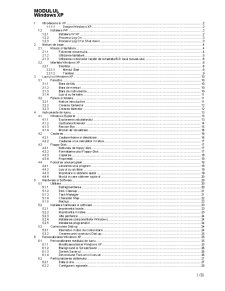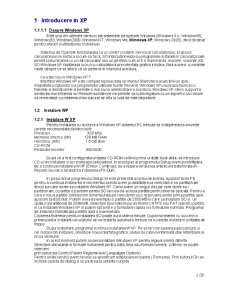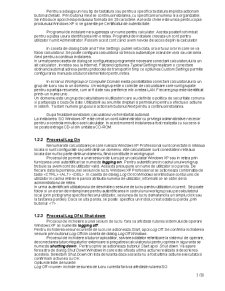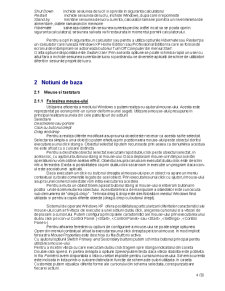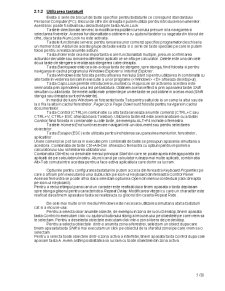Cuprins
- 1 Introducere in XP 2
- 1.1.1.1 Despre Windows XP 2
- 1.2 Instalare WP 2
- 1.2.1 Instalare W XP 2
- 1.2.2 Procesul Log On 3
- 1.2.3 Procesul Log Of si Shut down 3
- 2 Notiuni de baza 4
- 2.1 Mouse si tastatura 4
- 2.1.1 Folosirea mouse-ului 4
- 2.1.2 Utilizarea tastaturii 5
- 2.1.3 Utilizarea comenzilor rapide de la tastatură în locul mouse-ului. 6
- 2.2 Interfata Windows XP 8
- 2.2.1 Desktop 8
- 2.2.1.1 Meniul Start 8
- 2.2.1.2 Taskbar 9
- 3 Lucrul cu Windows XP 10
- 3.1 Ferestre 10
- 3.1.1 Bara de titlu 10
- 3.1.2 Bara de meniuri 10
- 3.1.3 Bara de instrumente 10
- 3.1.4 Lucrul cu ferestre 11
- 3.2 Fisiere si foldere. 11
- 3.2.1 Notiuni introductive 11
- 3.2.2 Crearea folderelor 12
- 3.2.3 Crearea fisierelor 12
- 4 Instrumente de lucru 13
- 4.1 Windows Explorer 13
- 4.1.1 Explorarea calculatorului 13
- 4.1.2 Gestiunea fisierelor 14
- 4.1.3 Recicle Byn 15
- 4.1.4 Moduri de vizualizare 16
- 4.2 Cautarea 16
- 4.2.1 Cautare fisiere si directoare 16
- 4.2.2 Cautarea unui calculator in retea 17
- 4.3 Floppy Disk 17
- 4.3.1 Notiunea de floppy disk 17
- 4.3.2 Formatarea unui Floppy Disk 17
- 4.3.3 Copierea 18
- 4.3.4 Proprietati 18
- 4.4 Folosirea unui program 18
- 4.4.1 Lansarea unui program 18
- 4.4.2 Lucrul cu un fisier 19
- 4.4.3 Imprimare si obtinere ajutor 19
- 4.4.4 Modul in care obtinem ajutorul 20
- 5 Hardware si Software 20
- 5.1 Utilitare 20
- 5.1.1 Defragmentarea 20
- 5.1.2 Disk Cleanup 21
- 5.1.3 Task Manager 21
- 5.1.4 Character Map 22
- 5.1.5 Backup 22
- 5.2 Instalare hardware si software 23
- 5.2.1 Imprimanta locala 23
- 5.2.2 Imprimanta in retea 23
- 5.2.3 Alte periferice 24
- 5.2.4 Instalarea componentelor Windows. 24
- 5.2.5 Instalarea programelor 24
- 5.3 Conexiunea Dial-up 24
- 5.3.1 Internetul- mijloc de comunicare 24
- 5.3.2 Crearea unei conexiuni Dial-up 25
- 6 Personalizarea Windows XP 25
- 6.1 Personalizarea mediului de lucru 25
- 6.1.1 Modificarea temei Windows XP 25
- 6.1.2 Background si ScreenSaver 26
- 6.1.3 Screen Saver-ul 26
- 6.1.4 Dimensiune Font-uri si Icon-uri 26
- 6.2 Particularizarea sistemului 27
- 6.2.1 Data si ora 27
- 6.2.2 Configurari regionale 28
Extras din curs
1 Introducere in XP
1.1.1.1 Despre Windows XP
Este una din ultimele versiuni ale sistemele de operare Windows (Windows 3.x, Windows95, Windows98, Windows2000, Windows NT, Windows Me, Windows XP, Windows 2003) , fiind destinat pentru afaceri si utilizatorilor individuali.
Sistemul de Operare functioneaza ca un creier si sistem nervos al calculatorului; el spune calculatorului ce sa faca si cum sa faca; SO interactioneaza cu programele instalate in calculator care permit comunicarea cu un alt calculator sau un periferic cum ar fi o imprimanta, modem, scanner, etc. SO Windows XP faciliteaza lucrul cu calculatorul prin interfata grafica intuitiva, fara a avea cunostinte vaste despre ce se afla si ce se petrece in interiorul acestuia.
Ce este nou in Windows XP ?
Interfata Windows XP este complet reproiectata iar meniul Start ofera acum link-uri spre majoritatea optiunilor si a programelor utilizate foarte frecvent. Windows XP usureaza munca cu fisierele si directoarele si permite o mai buna administrare a acestora. Windows XP ofera support si asistenta mai eficienta iar Remote Assistence ne permite sa luam legatura cu un expert si sa-l lasam sa remedieze o problema chiar daca el se afla la sute de mile departare.
1.2 Instalare WP
1.2.1 Instalare W XP
Pentru instalarea cu success a Windows XP,sistemul PC trebuie sa indeplineasca anumite cerinte recomandate de Microsoft:
Procesor 300 Mhz
Memorie interna (MI) 128 MB RAM
Hard Disc (HD) 1.5 GB liber
CD-ROM
Rezolutie monitor 800X600
Dupa ce a fost configurata unitatea CD-ROM ca fiind prima unitate boot-abila, se introduce CD-ul de instalare si se reseteaza calculatorul. In acest pas al programului Setup avem posibilitatea de a continue instalarea W XP (Enter- Continue), de a repara versiunea anterioara deteriorata (R-Repair) sau de a abandona instalarea (F3-Quit).
In pasul doi al programului Setup ne este prezentat acordul de licenta. Apasam tasta F8 pentru a continua instalarea. In momentul acesta avem posibilitatea sa selectam si sa partitionam discul pe care dorim sa instalam Windows XP. Cand avem un singur disc pe care dorim sa-l partitionam, o partitie o pastram pentru SO iar cea de-a doua partitie pentru diverse aplicatii. Pentru a crea o noua partitie, introducem dimensiunea pe care dorim sa o rezervam pentru prima partitie apoi apasam tasta Enter. Putem avea de exemplu o partitie de 2000 MB in care sa instalam SO si un spatiu nepartitionat de 2094 MB. Selectam tipul sistemului de fisiere ( NTFS sau FAT ) pentru partitia in ca instalam Windows XP si putem opta intre o formatare rapida si o formatare normala. Programul de instalare formateaza partitia apoi o examineaza.
Copierea fisierelor pentru instalarea SO poate dura cateva minute. Dupa incheierea cu success a primei parti a instalarii calculatorul se va restarta automat si trebuie sa nu existe disketa in unitatea de floppy.
Dupa restartare, programul continua instalarea W XP. Pe ecran vor aparea pasii parcursi si cei ramasi din instalare, afisati pe noua interfata grafica, alaturi de cateva informatii utile referitoare la noua versiune.
In acest moment putem sa personalizam Windows XP pentru regiuni si limbi diferite.
Selectam standarde si formate romanesti pentru data, timp sau format numeric. (Ulterior se poate interveni
prin optiunea Control Panel/ Regional and Languages Options).
Pentru unele servicii avem nevoie sa specificam amplasarea noastra ( Romania). Prin butonul OK se inchide caseta de dialog si se pastreaza setarile curente.
Pentru a adauga un nou tip de tastatura sau pentru a specifica tastatura implicita actionam butonul Details. Prin butonul Next se continua instalarea, cu specificarea numelui si a organizatiei.
Se introduce apoi cheia produsului formata din 25 caractere. Aceasta cheie este unica pentru copia produsului Windows XP si se gaseste pe Certificatul de autenticitate.
Programul de instalare ne sugereaza un nume pentru calculator. Acesta poate fi schimbat pentru a putea usura identificarea intr-o retea. Programul de instalare creeaza un cont pentru utilizator numit Administrator. Folosim acest cont cand avem nevoie de acces deplin la calculator.
In caseta de dialog Date and Time Settings putem seta data, ora si fusul orar in care se va folosi calculatorul. Se poate configura calculatorul sa treaca automat pe orarul de vara sau de iarna.
Next pentru a continua instalarea.
In urmatoarea caseta de dialog se configureaza programele necesare conectarii calculatorului la un alt calculator , in retea sau la Internet. Folosind optiunea Typical Settings realizam o conectare obtinand automat adresa pentru protocolul de transport in timp ce optiunea Custom Settings permite configurarea manuala a tuturor elementelor pentru retea.
In ecranul Workgroup or Computer Domain exista posibilitatea conectarii calculatorului la un grup de lucru sau la un domeniu. Un workgrup este o colectie de calculatoare care sunt grupate pentru a partaja resursele, cum ar fi date sau periferice intr-o retea LAN. Fiecare grup este identificat printr-un nume unic.
Un domeniu este un grup de calculatoare si utilizatori care au definite o politica de securitate comuna si partajeaza o baza de date. Utilizatorii au anumite drepturi si permisiuni pentru a efectua o actiune in sistem. Tastam numele grupului si actionam butonul Next pentru a continua instalarea.
Dupa finalizarea instalarii, calculatorul va fi restartat automat.
La instalarea SO Windows XP este creat un cont Administrator cu privilegii administrative necesar pentru a controla minutios acel calculator. In acest moment instalarea a fost realizata cu success si se poate extrage CD-ul din unitatea CD-ROM.
Preview document
Conținut arhivă zip
- Modul Windows XP.doc